이 포스팅은 쿠팡 파트너스 활동의 일환으로 수수료를 지급받을 수 있습니다.
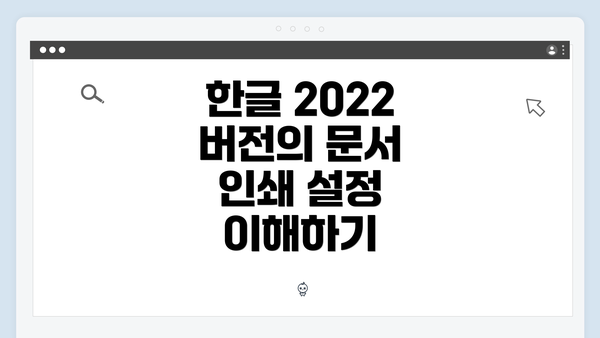
한글 2022 버전의 문서 인쇄 설정 이해하기
2022년부터 사용되는 한글 2022 버전에서는 여러 가지 인쇄 설정 관련 기능들이 추가되었습니다. 이로 인해 유저들은 과거 버전과는 조금 다른 방식으로 문서 인쇄를 설정해야 하는 경우가 많습니다. 그러나 이러한 변화가 오히려 사용자의 인쇄 경험을 향상시키는 데 기여하는 면이 있습니다. 이번 섹션에서는 한글 2022의 인쇄 설정을 다루기 위해 기본적인 기능과 설정 방식을 자세히 살펴보겠습니다.
인쇄할 문서를 준비하는 첫 단계는 일반적인 문서 작성과 마찬가지로 한글 프로그램을 열고 인쇄할 내용을 확인하는 것입니다. 문서가 완성된 후, 파일 메뉴에서 ‘인쇄’를 선택하면 인쇄 설정창이 열립니다. 이 창에서는 프린터 선택, 페이지 설정, 출력 범위 선택, 복사 수, 인쇄 품질 설정 등이 가능합니다. 이러한 옵션들은 각기 다른 인쇄 환경에서 최적의 결과를 얻기 위해 제공되는 기능들입니다.
특히 프린터 선택 부분에서는 연결된 프린터를 목록에서 선택할 수 있으며, 인쇄 품질은 ‘일반’, ‘고품질’로 설정할 수 있습니다. 일반 품질 설정은 빠른 인쇄를 제공하지만, 고품질 설정은 좀 더 세밀하고 정확한 출력을 보장합니다. 이러한 설정이 완료된 후에는 미리보기를 통해 실제 인쇄 결과를 예측할 수 있습니다.
미리보기를 통해 확인한 후 문제가 없을 경우, ‘인쇄’ 버튼을 클릭하여 작업을 완료할 수 있습니다. 만약 프린터에서 오류 메시지가 발생한다면, 이러한 문제를 해결하기 위해 이어지는 섹션에서도 자세히 다루겠습니다.
✅ 한글 2022 설치 파일을 빠르고 쉽게 다운로드하는 방법을 알아보세요.
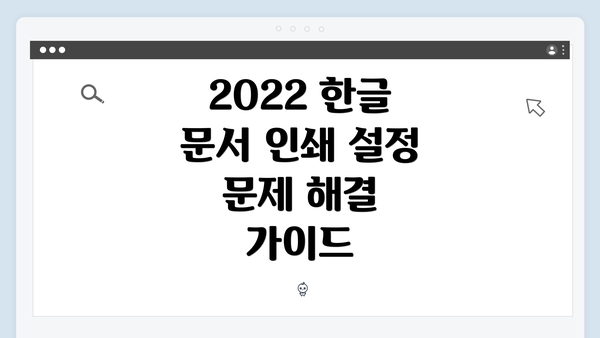
2022 한글 문서 인쇄 설정 문제 해결 가이드
일반적인 인쇄 오류와 해결 방법
인쇄할 때 자주 겪는 문제들이 있습니다. 이러한 오류는 간단한 설정 변경으로도 쉽게 해결할 수 있습니다. 여기서는 인쇄 중에 자주 발생하는 오류와 그 해결 방법에 대해 자세히 설명해 드릴게요.
1. 프린터가 반응하지 않음
프린터가 아예 작동하지 않는 경우가 있죠. 이럴 때는 다음 단계를 확인해 보세요.
- 전원 연결 확인: 프린터가 켜져 있는지 확인하고, 전원 케이블이 안정적으로 연결되었는지 체크해요.
- USB 또는 Wi-Fi 연결 확인: USB 케이블이 제대로 꽂혀 있는지, 혹은 Wi-Fi로 연결되어 있다면 네트워크 상태를 점검해 보세요.
- 프린터 드라이버 확인: 사용 중인 컴퓨터에 프린터 드라이버가 제대로 설치되었는지 확인해야 해요. 드라이버가 업데이트되어 있지 않다면 최신 버전으로 다운로드하여 설치해 주세요.
2. 인쇄 작업 대기열에서 사라지지 않는 문제
인쇄 요청이 대기열에 쌓여있고, 인쇄되지 않는 경우가 많죠. 이럴 때는 다음과 같은 방법으로 해결할 수 있어요.
- 대기열 초기화: 컴퓨터의 인쇄 대기열 설정으로 가서, 인쇄되지 않은 작업을 취소해 보세요. 이후 다시 인쇄 작업을 시도하는 게 좋아요.
- 서비스 재시작: Windows 사용자의 경우, “서비스” 항목에서 ‘Print Spooler’ 서비스를 재시작해 보세요. 이 서비스를 재시작하면 대기열 문제가 해결될 수 있어요.
3. 인쇄 품질 저하
인쇄물이 흐리거나 줄이 지거나 하는 경우가 많죠. 이러한 인쇄 품질 문제는 다음과 같은 방법으로 해결할 수 있어요.
- 잉크 또는 토너 확인: 잉크나 토너가 부족한 경우에는 교체해 주어야 해요. 많은 프린터에서는 잉크 잔량을 확인할 수 있는 기능이 있습니다.
- 헤드 청소: 프린터의 메뉴에서 헤드 청소와 정렬 기능을 찾아 실행해 보세요. 이 과정을 통해 인쇄 품질이 개선될 수 있어요.
- 용지 종류 확인: 사용 중인 용지가 프린터에 적합한지 확인해 보세요. 용지가 잘못되면 인쇄 품질에 영향을 줄 수 있어요.
4. 잘리는 인쇄 또는 여백 문제
문서의 일부가 잘리거나 여백이 불규칙하게 나오는 경우가 있어요. 이럴 땐 아래의 방법들을 시도해 보세요.
- 페이지 설정 조정: 한글 문서에서 ‘페이지 설정’으로 이동해 여백을 조정해 보세요. 전체 페이지를 분석하고 맞춰야 해요.
- 인쇄 미리보기 확인: 인쇄하기 전에 ‘미리보기’ 기능을 통해 문서가 어떻게 인쇄될지 확인하는 게 중요해요. 이렇게 하면 미처 발견하지 못한 문제를 사전에 방지할 수 있어요.
5. 프린터 오류 메시지
프린터에서 오류 메시지가 나올 때는 조금 긴장하게 되죠. 이러한 경고는 다음과 같은 원인에 의해 발생할 수 있어요.
- 용지 걸림: 용지가 걸렸다면, 프린터를 열어 용지를 조심스럽게 제거해야 해요. 이때 주의 깊게 확인해야 합니다.
- 기타 오류: 특정 오류 코드가 나타나면, 해당 코드를 프린터 설명서나 제작사 웹사이트에서 검색해 보세요. 해결 방법이 명시되어 있을 거예요.
이와 같은 일반적인 인쇄 오류와 그 해결 방법을 숙지하면, 인쇄할 때 발생하는 문제를 빠르게 해결할 수 있어요. 인쇄 작업을 원활하게 진행하고, 시간 낭비를 줄여보세요!
인쇄를 위해서는 사전에 설정과 기능을 잘 이해하는 것이 중요해요.
고급 인쇄 설정 옵션 및 활용
고급 인쇄 설정 옵션은 단순한 인쇄를 넘어서, 문서의 품질과 출력 방식에 큰 영향을 미치는 요소들이에요. 이 섹션에서는 다양한 인쇄 설정 옵션이 무엇인지, 어떻게 활용할 수 있는지를 자세히 알아보도록 할게요.
1. 색상 옵션
- 모노크롬 또는 컬러 인쇄: 특정 문서에 따라 흑백 인쇄가 더 적합할 수 있어요. 특히 텍스트 문서나 메모 등을 인쇄할 때는 모노크롬이 비용을 절감할 수 있답니다.
- 컬러 관리: 비즈니스 프레젠테이션이나 이미지가 포함된 문서의 경우, 색상 관리 옵션을 통해 출력물의 색상 품질을 높일 수 있어요.
2. 해상도 설정
- 인쇄 해상도: DPI(Dots Per Inch) 설정을 통해 인쇄물의 선명도를 조절할 수 있어요. 일반적인 문서는 300 DPI가 적당하지만, 사진이나 그래픽이 포함된 경우 600 DPI 이상을 선택하면 더욱 생생한 결과를 얻을 수 있답니다.
- 고급 해상도 조정: 추가적인 해상도 설정이 가능한 프린터에서는 “최고 품질”이나 “자동”을 선택해 프린터가 적절한 해상도를 자동으로 결정하게 할 수 있어요.
3. 용지 설정
- 종이 종류 선택: 일반 용지 외에도 사진 용지, 매트 용지 등 다양한 용지 종류를 선택할 수 있어요. 각 용지의 특성에 맞는 선택이 결과물에 큰 영향을 미친답니다.
- 용지 크기 설정: 기본 A4 외에도 A3. 라벨지, 카드지 등 다양한 크기를 설정할 수 있어요. 필요에 따라서 정확한 사이즈 조정이 필수적이에요.
4. 인쇄 배율 조정
- 적용한 배율 조절: 각 문서마다 내용이 다르기 때문에, 특정 부분은 확대하고, 다른 부분은 축소할 수 있어요. 이 옵션을 통해 전체 문서의 가독성을 높일 수 있습니다.
5. 양면 인쇄
- 수동 또는 자동 양면 설정: 양면 인쇄 기능이 있는 프린터를 사용할 경우, 인쇄 시 페이지를 양면으로 인쇄할 수 있는 옵션을 선택할 수 있어요. 이 기능은 종이 사용량을 줄여주고, 환경에 보다 친숙한 선택이랍니다.
6. 인쇄 순서
- 페이지 순서 조정: 인쇄할 페이지의 순서를 조정할 수 있어요. 기본적으로는 순차 인쇄가 진행되지만, 필요에 따라서 역순 또는 사용자 정의 순서로 인쇄할 수 있어요.
| 인쇄 설정 옵션 | 설명 | 활용 예시 |
|---|---|---|
| 색상 옵션 | 모노크롬과 컬러 선택 | 텍스트 문서 : 모노크롬, 그래픽 문서 : 컬러 |
| 해상도 설정 | DPI 조정 | 일반 문서 : 300 DPI, 사진 : 600 DPI 이상 |
| 용지 설정 | 종이 종류와 크기 선택 | 사진 용지, 비즈니스 카드 |
| 인쇄 배율 조정 | 필요에 맞게 배율 조정 | 일부 내용을 확대하여 인쇄 |
| 양면 인쇄 | 양면 또는 단면 인쇄 선택 | 양면 인쇄로 종이 비용 절감 |
| 인쇄 순서 | 인쇄할 페이지의 순서 조정 | 역순 인쇄 필요할 때 사용 |
이상의 고급 설정 옵션을 활용하면 보다 효율적이고, 품질 높은 인쇄 결과를 얻을 수 있어요. 인쇄 전에 이러한 설정을 잘 확인해 보세요! 인쇄 품질이 달라질 수 있답니다.
제일 중요한 점은 모든 설정을 최적화하여 원하는 인쇄 결과를 달성하는 것이에요!
인쇄 문제 해결을 위한 팁과 자주 묻는 질문
인쇄 문제는 누구에게나 일어날 수 있어요. 특히 한글 문서 인쇄 시 발생하는 여러 가지 오류를 미리 알고 대처하면 많은 시간을 절약할 수 있답니다. 여기서 몇 가지 유용한 팁과 자주 묻는 질문을 정리해볼게요.
인쇄 문제 해결을 위한 유용한 팁
-
프린터와 컴퓨터 연결 확인하기
- 프린터가 제대로 연결되어 있는지 점검해요. USB 케이블이 느슨하게 연결되어 있거나, 무선 프린터의 경우 Wi-Fi 신호가 불안정할 수 있어요.
-
프린터 드라이버 업데이트하기
- 사용 중인 프린터의 드라이버가 최신 버전인지 확인해 보세요. 구버전 드라이버 때문에 인쇄가 원활하지 않을 수 있어요.
-
프린터 상태 점검하기
- 프린터의 상태를 확인할 때는 용지, 잉크 또는 토너의 잔량을 체크하세요. 이도 고장이 원인인 경우가 많거든요.
-
문서 파일 형식 확인하기
- 한글 문서의 파일 형식을 확인하고, 필요 시 PDF 등으로 변환해 인쇄해보세요. 특정 형식에서 문제 발생할 수 있어요.
-
인쇄 설정 재확인하기
- 인쇄 설정에서 페이지 크기, 방향, 용지 종류가 올바르게 설정되어 있는지 확인해주세요. 잘못된 설정은 인쇄 실패의 원인이 돼요.
-
잠재적 오류 메시지 이해하기
- 인쇄 중 발생하는 모든 오류 메시지를 주의 깊게 읽어보세요. 사용자 매뉴얼이나 인터넷에서 해당 오류 코드에 대한 해결책을 찾아보는 것도 도움이 돼요.
-
임시 파일 삭제하기
- 때로는 컴퓨터에 저장된 임시 파일이 문제를 일으킬 수 있어요. 이런 파일을 삭제해 주면 인쇄 속도가 빨라질 수 있어요.
자주 묻는 질문
-
질문: 인쇄가 되지 않을 때 제일 먼저 확인해야 할 것은 무엇인가요?
- 답변: 프린터와 컴퓨터 연결 상태를 확인하는 것이 가장 중요해요. 이어서 프린터의 전원과 상태 표시등을 체크하세요.
-
질문: 인쇄할 때 문서의 일부가 잘리는 이유는 무엇인가요?
- 답변: 페이지 설정의 크기나 여백이 올바르게 설정되지 않았을 수 있어요. 인쇄 설정에서 페이지 크기와 여백을 다시 알아보세요.
-
질문: 무선 프린터가 자주 연결이 끊어지는데, 어떻게 해결하나요?
- 답변: 무선신호 강도를 체크하고, 필요하다면 라우터와 프린터의 위치를 조정해 보세요. 비밀번호 입력 오류도 체크할 필요가 있어요.
-
질문: 인쇄 속도가 지나치게 느릴 때는 어떻게 해야 할까요?
- 답변: 우선 인쇄 대기열에 있는 작업을 확인하세요. 많은 문서가 대기 중이라면 속도가 느려질 수 있어요. 임시 파일을 삭제하는 것도 효과적이에요.
-
질문: 하드웨어적인 문제가 의심되는데, 이럴 때는 어떻게 하나요?
- 답변: 프린터 제조사에게 문의하거나 주민센터와 같은 전문가의 도움을 받는 것이 좋답니다. 필요한 경우 수리 서비스를 요청하세요.
프린터 문제는 사소한 체크로도 쉽게 해결할 수 있어요. 그러니 위의 팁들을 기억해두세요!
마지막 체크리스트: 인쇄 설정과 프린터 상태 점검
인쇄 문제를 해결하기 위해서는 기본적인 설정과 프린터의 상태를 점검하는 것이 매우 중요해요. 아래의 체크리스트를 통해 인쇄 전에 반드시 확인해야 할 사항들을 정리해 보았어요. 이 가이드를 따라 하시면, 보다 원활하게 한글 문서를 인쇄할 수 있습니다.
1. 인쇄 설정 확인하기
인쇄를 시작하기 전에 다양한 설정을 체크해 보세요.
- 페이지 범위: 전체 인쇄 혹은 특정 페이지만 선택했는지 확인해요.
- 용지 크기: 사용 중인 종이의 크기(예: A4. Letter)가 설정과 일치하는지 점검하세요.
- 인쇄 품질: 품질 설정이 정밀함(고급)으로 되어 있는지 또는 속도 우선으로 되어 있는지 확인해요.
- 컬러 모드: 간혹 흑백 인쇄로 설정되어 있어 컬러가 인쇄되지 않는 경우도 있으니 주의하세요.
2. 프린터 상태 점검하기
프린터의 설정뿐만 아니라 기계 상태도 확인해야 해요.
- 프린터 전원: 전원이 켜져 있는지 확인해요.
- 연결 상태: USB 혹은 Wi-Fi 연결이 정상적으로 되어 있는지 점검하세요.
- 잉크 및 토너: 잉크나 토너의 남은 양이 충분한지 확인해 보세요. 부족할 경우 인쇄 품질에 영향을 줄 수 있어요.
- 용지 급지 상태: 용지가 걸렸는지, 정상적으로 예비 용지가 있는지 확인하는 것이 좋아요.
3. 프린터 소프트웨어 업데이트 확인하기
프린터의 드라이버가 최신 버전인지 점검하는 것이 중요해요.
- 드라이버 업데이트: 제조사의 웹사이트에서 최신 드라이버를 다운로드하여 설치해 보세요.
- 프린터 설정 앱: 프린터에 제공되는 소프트웨어를 통해 인쇄 품질 및 설정을 점검할 수 있어요.
4. 오류 메시지 체크하기
프린터의 디스플레이에서 오류 메시지가 있는지 확인하고, 필요 시 사용 설명서를 참고해주세요.
- 일반적인 오류: 용지 걸림, 잉크 부족 등의 메시지를 확인해요.
- 해결 방법: 메시지에 따른 해결 방법을 즉시 수행해 주세요.
결론
인쇄할 준비가 완료되었습니다. 설정을 체크하고 프린터의 상태를 점검하는 것은 인쇄 문제를 사전에 예방하는 가장 좋은 방법이에요.
검토한 사항이 모두 제대로 되어 있다면, 인쇄를 진행해도 괜찮아요! 인쇄가 잘 되지 않을 경우, 다시 한 번 체크리스트를 참조하여 확인해 보세요. 이렇게 인쇄 설정과 프린터 상태를 점검하는 것이 인쇄의 성공률을 높이는 중요한 포인트예요.
당신의 인쇄가 원활하게 진행되기를 바랍니다!
자주 묻는 질문 Q&A
Q1: 한글 2022에서 문서 인쇄를 설정하는 단계는 무엇인가요?
A1: 한글 프로그램을 열고 인쇄할 내용을 확인한 후, 파일 메뉴에서 ‘인쇄’를 선택하여 인쇄 설정창에서 프린터, 페이지 설정 등을 선택합니다.
Q2: 프린터가 반응하지 않을 때 해결 방법은 무엇인가요?
A2: 프린터의 전원 및 연결 상태를 확인하고, USB 또는 Wi-Fi 연결이 정상인지 점검하며 프린터 드라이버가 최신 버전인지 확인하세요.
Q3: 인쇄 중 문서의 일부가 잘리는 이유는 무엇인가요?
A3: 페이지 설정에서 크기나 여백이 올바르지 않게 설정되었을 수 있으므로, 인쇄 설정을 다시 확인해보는 것이 중요합니다.
이 콘텐츠는 저작권법의 보호를 받는 바, 무단 전재, 복사, 배포 등을 금합니다.